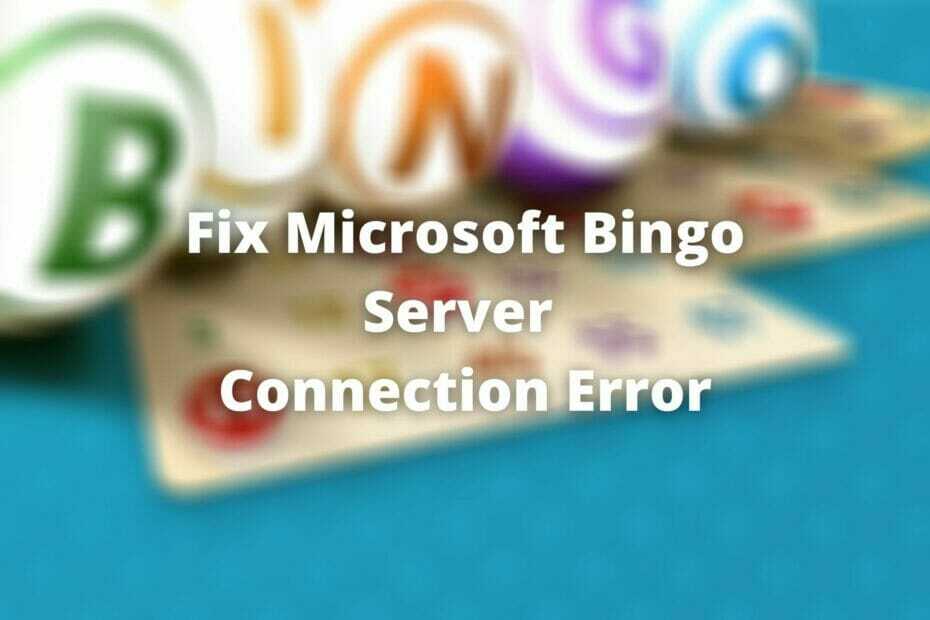- CPU, RAM og nettverksbegrenser med hot tab killer
- Integrert med Twitch, Discord, Instagram, Twitter og Messengers direkte
- Innebygd lydkontroll og tilpasset musikk
- Egendefinerte fargetemaer av Razer Chroma og tving mørke sider
- Gratis VPN og annonseblokkering
- Last ned Opera GX
Roblox er et populært online spill som tilbyr et virtuelt univers å i utgangspunktet bo i med venner og familie. Selv om selve spillet er relativt enkelt å installere, kan det til tider oppstå noen feil mens du spiller spillet. De Beklager et annet spill pågår Roblox-feil vises mens han prøver å åpne spillet som rapportert av Microsoft-fellesskap brukere.
Jeg har dette problemet med xbox one-versjonen av roblox.
Hver gang jeg prøver å delta i et spill, får jeg feil 116. Jeg har allerede endret personverninnstillingene, men det hjalp ikke.
Det står fremdeles at jeg må endre innstillingene. Vet du hvordan du skal løse dette?
Det er en generell feil og kan løses med noen få justeringer. Følg disse trinnene for å fikse Roblox-spillfeil på PCen.
Hvordan lagrer jeg skjermbilder av Snipping Tool i utklippstavlen?
1. Tilbakestill Internett-alternativer
- Type Internett i Windows-søkefeltet og klikk på Internett instillinger.
- I Internett-egenskaper åpne vinduet Avansert fanen.
- Under ” Tilbakestill Internet Explorer-innstillinger" Klikk på Nullstille knapp.
- Klikk igjen på Nullstille knapp.

- Klikk OK og Søke om for å lagre endringene.
- Lukk Internett-egenskaper vindu og prøv å åpne Roblox og se etter eventuelle forbedringer.
Unngå nettleserproblemer med ROBLOX ved å bytte til en bedre nettleser. Sjekk listen over de beste nettleserne her
2. Slett midlertidige Internett-filer
For Google Chrome:
- Klikk på Meny (tre prikker) og velg Innstillinger.

- Rull ned og klikk på Avansert.
- Under “Personvern og sikkerhet ”, klikk på Fjern nettleserdata.

- Gå til Grunnleggende velger du Tidsramme som Siste 24 timer.
- Velg alle alternativene og klikk på Slett data.
- Lukk og start Google Chrome igjen og sjekk om du har tilgang til Roblox uten feil.
- Hvis ikke, åpne Fjern nettleserdata siden igjen fra Innstillinger og endre Tidsramme til Siste 7 dager.
For Microsoft Edge Chromium:
- Klikk på “Innstillinger og mer” ikonet eller trykk Alt + F. og velg Innstillinger.
- Klikk på “Fra venstre rutePersonvern og tjenester”-Fanen.
- Klikk på Velg Hva du vil fjerne under Fjern nettleserdata.

- Velg et tidsområde og velg deretter alle typer data du vil slette.
- Klikk på Fjern nå og lukk innstillingssiden.

- Prøv å få tilgang Roblox igjen og se etter forbedringer. Hvis problemet vedvarer, velger du et annet Tidsramme og prøv igjen.
3. Sjekk brannmuren din
- Klikk på Start og velg Innstillinger.
- Gå til Oppdatering og sikkerhet.
- Velge Windows-sikkerhet.
- Klikk på Brannmur og nettverksbeskyttelse.
- Klikk på det nåværende aktive nettverket.
- Under “Windows Defender-brannmur“, Klikker du på bryteren for å slå den av.

- Lukk innstillingsvinduet og start Roblox. Se etter eventuelle forbedringer. Forsikre deg om at du aktiverer brannmuren igjen når spillet er i gang.
Hvis problemet vedvarer, kan du prøve å avinstallere og installere Roblox på nytt, og også oppdatere nettleserne.
RELATERTE STORIER DU KAN LIKE:
- Topp 5 VPN for Roblox for å omgå begrensningene i ditt land
- Løs vanlige Roblox-problemer på Windows 10
- 7 spillopptaksprogramvare for YouTube for å ta spillet ditt online